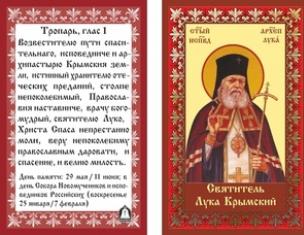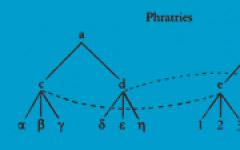Ниже приведен список лучших бесплатных адблокеров. Но ни один из них не идеален, поэтому эффективнее всего использовать сразу несколько решений.
Типы рекламы
При выборе лучших блокировщиков мы придерживались следующих критериев:
- Полностью бесплатный;
- Хорошие оценки пользователей;
- Не нужно регистрировать учетную запись для использования;
- Недавно обновлен (за последние 12 месяцев);
- Реализация в виде плагина хотя бы для одного браузера или операционной системы;
- Блокирует «медийные объявления» (всплывающие окна, баннеры, видео, статичные изображения, обои, текстовые объявления);
- Блокирует рекламу в видео (например, на YouTube).
Для тестирования блокировщиков мы использовали несколько сайтов с различными типами рекламных объявлений. Среди них: Forbes.com, Fark.com, YouTube и OrlandoSentinel.com.
На Orlando Sentinel мы обнаружили агрессивные рекламные форматы, которые не могут блокировать большинство адблокеров. Фактически, только несколько из них эффективно блокировали все объявления, демонстрируемые на Orlando Sentinel.
Мы проверили каждый из этих бесплатных инструментов на основе указанных критериев и поставили им оценку. Кроме этого перечисленные ниже адблокеры, за исключением Stend Fair Adblocker, представляют собой программное обеспечение с открытым исходным кодом.
Лучшие адблокеры — плагины и приложения для браузера
Лучшим вариантом блокировки рекламы является установка специализированного плагина или использование браузера со встроенным блокировщиком. Они взаимодействуют с сайтами гораздо точнее, чем автономные программы, работающие на компьютере в фоновом режиме.
Stands Fair AdBlocker
Он доступен только для браузера Google Chrome . С помощью этого плагина можно заблокировать все типы рекламы. Но он доступен только как аддон для браузера Google Chrome.
Stands Fair AdBlocker не предназначен для блокировки рекламных блоков, хотя его можно использовать и для этого. Компания-разработчик верит в честную рекламу и поощряет пользователей, которые формируют белые списки объявлений, демонстрируемых на сайтах.

К счастью, Stands прекрасно справляется с блокировкой всей остальной рекламы. Включая агрессивные рекламные форматы, демонстрируемые на Orlando Sentinel. А также медийные объявления, видеоролики с автоматическим воспроизведением и объявления на YouTube.
Оценка : 7/7
Основные преимущества : Блокировка рекламных объявлений в Facebook и в поиске Google.
Работает с : Google Chrome
AdBuard AdBlock
AdGuard AdBlock смог заблокировать все типы объявлений. Но самым большим недостатком этого адблокера является то, что все функции доступны только в премиум-версии. При этом отличие версий блокировщика поясняется только в справочной документации.

Многие пользователи положительно оценили AdBuard AdBlock. Он был загружен более 4 миллионов раз и получил высокие оценки.
Когда мы проводили тестирование, он оказался одним из адблокеров, который не только эффективно блокировал рекламу, демонстрируемую на сайте Orlando Sentinel, но и не пропускал рекламные фреймы со словом “advertisement”.
Оценка : 7/7
Основные преимущества : возможность перевода белого списка в черный список.
Работает с : Google Chrome, Firefox, Safari, Opera, Microsoft Edge, Яндекс.Браузером.
Opera Browser
Один из самых быстрых и производительных браузеров. Он был одним из первых, кто предложил своим пользователям встроенный адблокер.

После включения адблокера в настройках он блокирует почти каждое рекламное объявление, с которым вы сталкиваетесь. Но браузер не смог заблокировать межстраничные объявления на сайте Forbes (блоки котировок, которые отображаются перед статьями). Большинство других рекламных блоков были заблокированы.
Кроме этого адблокер Opera, успешно блокировал рекламные объявления, демонстрируемые на Orlando Sentinel.
Оценка : 7/7
Основные преимущества : встроенный в популярный браузер, простая работа с белым списком.
Работает : c Opera.
Adblock Plus
Является самым популярным программным обеспечением для блокировки рекламы с более чем 10 миллионами загрузок только в браузере Google Chrome. Это бесплатный проект с открытым исходным кодом. Adblock Plus является основой для многих других бесплатных блокировщиков.

По умолчанию Adblock Plus предназначен для блокировки только тех рекламных объявлений, которые считаются навязчивыми или потенциально опасными. Поэтому он требует дополнительной настройки.
Если хотите заблокировать большую часть рекламы (в том числе автоматическое воспроизведение видеороликов), в настройках нужно отключить параметр «Разрешить некоторые неинтрузивные объявления». Но даже в этом случае ABP блокирует не все.
Adblock Plus был одним из инструментов, которые не смогли ничего сделать с рекламой, демонстрируемой на Orlando Sentinel. К сожалению, даже функция «блокировки элементов» не смогла помочь. ABP хорош и популярен, но далеко не идеален.
Оценка : 6.5 / 7
Основные преимущества : наличие фильтра антиблокировки.
Работает с : Google Chrome, Firefox, Microsoft Edge, Internet Explorer, Opera, Safari, Яндекс.Браузер, iOS, Android.
uBlock AdBlocker Plus
В отличие от других инструментов uBlock AdBlocker Plus удобен в работе. Тем не менее, есть некоторые вещи, которые разработчик мог бы и улучшить. Например, сайт блокировщика — это просто страница с названием плагина и без дополнительной информации.
Block AdBlocker Plus эффективно блокирует большинство рекламных объявлений, но все равно пропускает некоторые из них. Например, он не блокировал автоматическое воспроизведение рекламы на одном из сайтов.

Когда некоторые рекламные объявления загружались, я использовал функцию «блокировка элементов» для блокировки конкретных объявлений на веб-странице. Например, на Orlando Sentinel, блокировка элементов отлично работала. И ее применение не приводило к перезагрузке страницы (как это было в случае с другими адблокерами).
Оценка : 6.5 / 7
Основные преимущества : простой в использовании, возможность блокировки элементов.
Работает с : Google Chrome.
uBlock Plus Adblocker
Самый большой недостаток этого плагина заключается в том, что он имеет неудобный интерфейс. Есть несколько настроек, которые активируются с помощью переключателей. Но большая часть работы связана с копанием в параметрах. Тем не менее, uBlock Plus Adblocker эффективно заблокировал все рекламные объявления, в том числе видео с автозапуском.

Основное преимущество плагина — наличие большой библиотеки сторонних фильтров. Инструмент также включает в себя расширенные пользовательские настройки, которые позволяют создавать собственные фильтры контента.
Во время тестирования uBlock Plus Adblocker блокировал большинство рекламных объявлений. Но не смог ничего сделать с баннерной рекламой, демонстрируемой на Orlando Sentinel.
Оценка : 6.5 / 7
Основные преимущества : фильтры элементов и небезопасной рекламы.
Работает с : Google Chrome.
AdBlocker Genesis Plus
Если вы пользовались uBlock Origin или AdBlock Plus, этот плагин вам подойдет. AdBlocker Genesis Plus является форком других популярных плагинов. Он использует тот же базовый исходный код, но при этом реализует множество собственных функций.
Его пользовательский интерфейс немного отличается, но функционал блокировки объявлений тот же. Разработчик плагина утверждает, что специально удалил код отслеживания из исходного кода uBlock / AdBlock Plus, чтобы обеспечить большую конфиденциальность.

Этот адблокер имеет высокий рейтинг (4,34 из 5) на основе более 100 000 оценок. Но я обнаружил, что Genesis Plus блокирует не все рекламные объявления. На одном из сайтов данный плагин заблокировал простые медийные объявления (Fark.com), но не смог заблокировать медийное объявление на Orlando Sentinel.
Оценка : 6/7
Основные преимущества : отсутствие кода отслеживания, простая кнопка «белый список», кнопка «блокировка элементов».
Работает с : Google Chrome.
Adblock Ultimate
Проект с открытым исходным кодом. Инструмент позволяет бороться с большинством рекламных объявлений. При тестировании он смог заблокировать рекламу на YouTube и большинство медийных объявлений на сайтах. Этот адблокер имеет высокие оценки: 4,84 из 5 от пользователей Google Chrome и более 600 000 установок.

Плагин не смог справиться с объявлениями, демонстрируемыми на Orlando Sentinel. Он вообще не блокировал объявления, транслируемые на этом сайте. Но для тех, кому нужно отсекать лишь большую часть рекламы, это неплохой вариант. К сожалению, плагин не обновлялся уже больше года. Из-за этого его оценка была снижена.
Оценка : 6/7
Основные преимущества : Быстрая функция «блокировки элементов», позволяющая мгновенно блокировать любые рекламные объявления.
Работает с : Google Chrome.
NoScript
Этот инструмент подходит только для Firefox и в большей степени является блокировщиком скриптов, а не адблокером. NoScript предотвращает загрузку на веб-страницах всех типов скриптов: JavaScript, Java, Flash и других. Вы можете разрешить загружать определенные типы скриптов. Но уже по умолчанию инструмент применяет достаточно «жесткий» фильтр.

В результате его работы блокируется большинство медийных объявлений. В том числе и агрессивная реклама на Orlando Sentinel, с которой другие инструменты не справились. Но NoScript вообще не блокирует рекламу в видео.
Оценка : 5,5 / 7
Основные преимущества : полная блокировка скриптов.
Работает с : Firefox.
Почему в этом списке отсутствуют Privacy Badger и Ghostery?
Возможно, вы слышали о популярных адблокерах Privacy Badger и Ghostery . Дело в том, что эти плагины предназначены не для блокировки рекламы, а для отказа от рекламы и других элементов сайтов, которые нарушают конфиденциальность пользователей. В результате они оба блокируют определенные типы рекламных объявлений. Но в первую очередь инструменты нацелены на защиту конфиденциальности.
Это означает, что, используя любой из этих плагинов, вы не увидите ту рекламу, в которой можете быть заинтересованы. Кроме этого предоставляют ограниченный контроль над тем, рекламу какого типа нужно блокировать. А учитывая их политику «хорошей рекламы», определенную часть объявлений вы вообще не сможете заблокировать.
Google Chrome Ad Blocker
Несмотря на громкие заявления разработчиков Google, встроенный адблокер Chrome, способен не на многое. Во время его тестирования мы обнаружили, что он пропускает практически все рекламные объявления.
При этом управление встроенным блкировщиком сильно ограничено. Даже найти сайт, на котором рекламные объявления были заблокированы, оказалось проблемой. А поскольку адблокер Chrome, предназначен для блокировки определенных типов рекламных объявлений, большинство из них не перехватывается.

Адблокер от Google похож на фейк. Возможно, его появление вынудило некоторые сайты убрать особенно навязчивую рекламу. Но вы не сможете использовать данный инструмент для полноценной блокировки.
Примечание о блокировке рекламы и доходах сайтов
Пользователи ненавидят рекламу по нескольким причинам:
- Она может замедлять загрузку страницы;
- Многие объявления навязчивы и раздражают;
- Реклама часто не отвечает интересам пользователей;
- Объявления могут прерывать просмотр контента (в частности, на сайтах потокового видео, таких как Hulu или Crunchyroll);
- Многие рекламные объявления содержат код отслеживания, который отправляет информацию о поведении пользователя третьим лицам.
Качество демонстрируемой рекламы стало настолько плохим, что даже Google начал использовать в своем браузере Chrome адблокер. Но намерения Google . Компания владеет большим рекламным подразделением и, скорее всего, Chrome не блокирует объявления от AdSense.
У демонстрируемых нам рекламных объявлений есть различные недостатки. И они могут использоваться для распространения компьютерных вирусов хакерами.
Прежде чем установить любой из блокировщиков, имейте в виду, что сайты, которые вы посещаете, часто полагаются на доход от рекламы, чтобы выжить. Прибыль, получаемая от трансляции рекламы, по-прежнему остается основным источником дохода для многих интернет-ресурсов. За последние годы использование адблокеров привело к потере сайтами дохода в размере 15,8 млрд. долл.
«Белый список» — это хороший способ обеспечить сайтам, которые вам нравятся, получение дохода от рекламы. Даже если вы никогда не кликаете по объявлениям, они все рано получают доход за просмотры рекламы.
Данная публикация представляет собой перевод статьи «10 best free ad blockers to remove ads and popups » , подготовленной дружной командой проекта
Хорошо Плохо
Востребованность плагинов, "режущих" раздражающую интернет-рекламу, неуклонно растет. Согласно недавнему отчету Adobe и PageFair, специальными расширениями для браузеров пользуются уже свыше 200 миллионов человек по всему миру — на 41% больше, чем в 2014 году. О пяти лучших браузерных дополнениях, которые помогут скрыть назойливые баннеры, всплывающие окна и другую надоедливую рекламу, — в подборке Вестей.Hi-tech.
Не всякая реклама плохая. Однозначной блокировки заслуживают "интернет-жучки", собирающие информацию об активности пользователя без его ведома, мигающие и всплывающие окна, которые препятствуют или отвлекают от чтения, а также баннеры с "плохим" кодом, которые встраивают в браузер cookie-файлы, чтобы отслеживать перемещения посетителей от сайта к сайту. Тем не менее, иногда показ рекламы — единственный способ заработка независимого ресурса. Так что, если объявления безвредны и вам не мешают, будет не лишним поддержать авторов любимых сайтов и включить их в белый список.
Перед тем как установить блокировщик, мы рекомендуем включить в браузере функцию Do Not Track (DNT). Так вы дадите сайту знать о своем нежелании быть отслеживаемым поведенческими cookie-файлами, которые собирают информацию о посещенных страницах, покупках в интернет-магазинах запросах в поисковиках и т.п. Включение этого параметра, однако, не означает, что сайты тут же перестанут надоедать вам "нацеливаемой" рекламой. Пока DNT носит рекомендательный характер. Она лишь информирует сайты о желании пользователей прекратить за ними слежку, но не дает никаких гарантий, что рекламодатели эту просьбу исполнят.
Chrome : откройте "Настройки" → на открывшемся экране перейдите по ссылке "Показать дополнительные настройки" (внизу) → в разделе "Личные данные" поставьте галку напротив пункта "Отправлять запрет отслеживания с исходящим трафиком".
Firefox : зайдите в "Настройки" → выберите вкладку "Приватность" и поставьте переключатель напротив пункта "Сообщать сайтам, что я не хочу, чтобы меня отслеживали".
Internet Explorer : "Настройки" → "Безопасность" → "Отправлять запросы Do Not Track ("Не отслеживать")" → нажмите на кнопку "Включить".
Opera : "Настройки" → раздел "Конфиденциальность и безопасность" → отметьте "Отправлять запрос "Не отслеживать" с данными".
Safari : "Настройки" → перейдите на вкладку "Конфиденциальность" → и поставьте галку напротив "Запретить веб-сайтам отслеживать меня".
AdBlock Plus
ABP — самый популярный и вездесущий AD-блокировщик с версиями как для стационарных, так и мобильных устройств. По статистике самого стартапа Eyeo, базирующегося в Кельне (Германия), их продуктом регулярно пользуются свыше 60 миллионов человек по всему миру. ABP может блокировать все что угодно: баннеры и всплывающие окна, "скрытые" cookie-файлы и другие инструменты слежки, подозрительные домены, кнопки и виджеты социальных сетей, а также видеорекламу на YouTube или Facebook.
Также есть возможность создавать собственные списки фильтров и разрешенных доменов. ABP доступен в качестве расширения во всех популярных браузерах : Firefox, Chrome, Opera, Internet Explorer, Safari, Maxthon, в также в "Яндекс.Браузере" и на Android-устройствах.
После установки ABP спросит, какой еще контент, помимо объявлений, должен быть заблокирован. По желанию, расширение может запретить доступ к потенциально вредоносным доменам, "вырезать" шпионящие cookie-файлы и кнопки социальных сетей, которые также могут следить за поведением пользователя.
У ABP есть одна особенность — так называемая "приемлемая", или "допустимая реклама". Разработчики не скрывают, что они получают от крупных партнеров (в их числе — Google, Amazon, eHow, "Яндекс" и другие) плату за попадание в белый список. Кроме того, чтобы поддержать независимых авторов, ABP может бесплатно пропускать рекламу на мелких сайтах и блогах. Тем не менее, фильтры разрешено обходить "не более 10% компаний", а у пользователей всегда есть возможность полностью ограничить любую рекламу. Это можно сделать, сняв галку рядом с пунктом "Разрешить некоторую ненавязчивую рекламу" в настройках дополнения.
Ghostery

Плагин Ghostery специализируется на избавлении не сколько от рекламы, сколько от "интернет-жучков". К сегодняшнему дню расширению (сами разработчики называют его "инструментом обеспечения приватности") известно о существовании свыше 2 тысяч трекеров, которые могут втайне собирать информацию об активности пользователей.
Disconnect

Аудитория Disconnect сравнительно невелика (около миллиона пользователей), а само дополнение обладает не слишком красивым интерфейсом, но со своими задачами справляется. Есть у него и ряд уникальных функций. Например, Disconnect наглядно показывает в виде интерактивной карты, какие сайты получают уведомления о том, что вы посетили партнерский ресурс.
Кроме того, плагин отображает, как много интернет-трафика было сэкономлено, и на сколько выросла загрузка веб-страниц. В целом, Disconnect относится к тому типу программ, которые можно просто "включить и забыть". Если какие-то элементы перестали работать (видео на YouTube, фотографии Flickr), или сайт отображается некорректно, всегда можно кликнуть на значок с буквой D и снять блокировку отдельных скриптов.
Такими гибкими настройками, как Ghostery или uBlock, Disconnect не обладает. Например, нельзя увидеть черный список всех жучков — его формирует сама компания. Расширение доступно в Chrome, Firefox, Safari и Opera .
Наверное, не нужно говорить о том, что реклама в Android-апплетах или в браузерах при доступе в интернет несказанно раздражает всех без исключения пользователей. Но ведь собственными средствами системы избавиться от этой напасти не получается. Так что же делать? Блокировка рекламы на «Андроид»-системах может производиться либо с применением специальных программ, либо в ручном режиме путем изменения одного из ключевых системных файлов.
Откуда берется реклама в Android-приложениях?
Вероятно, каждый владелец Android-девайса задумывался о том, откуда же в программах берется столько мусора в виде рекламы. Ответ на этот вопрос нужно искать в самом сервисе Google Play, из которого в большинстве случаев и производится загрузка и установка мобильных приложений.
Ситуация такова, что абсолютно все бесплатные приложения, которые представлены в сервисе, имеют встроенную рекламу. Все!!! Исключение составляют только платные программы. В них этого мусора нет. Но ведь не каждый хочет (или может) платить некоторую сумму только для того, чтобы избавиться от постоянно всплывающих сообщений и баннеров. Но выход есть. Нужно использовать какое-нибудь приложение для блокировки рекламы на «Андроиде», которое сможет убрать ее и из устанавливаемых приложений, и из браузера, когда пользователь осуществляет интернет-серфинг.
Виды рекламы и способы ее устранения
Но прежде чем приступать к рассмотрению вопроса о том, как производится, например, блокировка рекламы в «Хроме» на «Андроиде» или ее устранение в установленных апплетах, стоит посмотреть, какие же основные ее типы можно встретить.
Многие специалисты, проанализировав все возможные ситуации, склонны разделять рекламу на несколько основных видов:
- статические или динамические (выскакивающие) баннеры сверху, снизу или во весь экран с картинкой или видео;
- встроенная реклама непосредственно в интерфейсе программы;
- реклама, появляющаяся через 2-3 дня использования приложения;
- «полезная» реклама, после просмотра которой пользователь получает какие-то баллы, бонусы, монеты и т. д.
Что касается методик ее устранения, в большинстве случаев при установке дополнительных апплетов требуется наличие прав суперпользователя, иначе добиться хоть какого-то значимого результата не получится. Но! Не получится - еще не значит, что невозможно в принципе. Блокировка рекламы на «Андроид» без root-прав производиться тоже может. На этом остановимся отдельно.
Кстати сказать, одним из самых простых методов, позволяющих предотвратить появление рекламы именно в приложениях, является их скачивание и установка не из сервиса Google Play, а загрузка их полных аналогов в виде APK-файлов с последующей инсталляцией из других источников. Но ресурсы должны быть проверенными, иначе гарантии того, что не подхватите где-то вирус, никто не даст. Программы на таких сайтах в большинстве случаев уже избавлены от рекламы, причем даже в тех ситуациях, если приложению для корректной работы требуется постоянный доступ в интернет.
Блокировка рекламы на «Андроиде»: самые популярные приложения
В интернете сейчас можно найти достаточно много программных апплетов, нацеленных на то, чтобы избавить пользователя от надоедливых баннеров и сообщений. Не все они равнозначны между собой. Но в большинстве случаев можно выделить несколько самых мощных, популярных и интересных приложений:
- AdAway.
- LuckyPatcher.
- AdFree.
- AdBlock.
- Adguard.
- Adblock Browser и т.д.
Это список интересен тем, что первые три приложения в обязательном порядке требуют наличия root-прав, вторые три могут работать без них. Рассмотрим несколько утилит. В принципе, все они работают по схожим принципам.
AdAway - простейшее в использовании приложение
Блокировка рекламы на «Андроиде» с помощью этой программы основана на автоматическом изменении файла hosts.

После установки и запуска приложения нужно использовать всего две кнопки. Сначала следует тапнуть по кнопке загрузки файла, а затем - на кнопке отключения рекламы. Правда, как уже понятно, корпорации Google совершенно невыгодно появление таких программ, поэтому искать ее в «Маркете» бессмысленно. Скачивать придется из других источников и устанавливать вручную.
AdBlock - программа на «Андроид». Блокировка рекламы бесплатно
Как уже, наверное, понятно из названия, этот апплет представляет собой мобильную версию компьютерной надстройки к браузерам, адаптированную к Android-системам.

Данная утилита, как и Adblock Browser, представляющий собой обычный браузер со встроенным блокировщиком, предназначена для использования в виде дополнения (расширения) ко всем имеющимся браузерам в системе. Правда, у нее есть один минус. Если в системе предусмотрено предоставление root-прав, приложение будет фильтровать абсолютно весь трафик, а для блокировки без них дополнительно нужно будет произвести настройку параметров прокси-сервера. И учтите, что данное приложение может работать не на всех устройствах и не во всех версиях операционной системы Android.
Lucky Patcher - универсальное решение
Многие специалисты считают, что это приложение - лучшая программа для блокировки рекламы на «Андроиде». И дело даже не в принципах работы.

Сама по себе программа в некотором роде является несколько измененным аналогом апплета AdAway в плане интерфейса. Однако возможности ее намного шире. По сути, приложение представляет собой целый комплекс-патчер на все случаи жизни.

При запуске программ производит полное сканирование системы, а результаты в категории приложений распределяет на несколько типов, выделяя их разными цветами:
- желтый - приложение исправлено, и дополнительных действий не требуется;
- зеленый - необходима проверка лицензии Google;
- голубой - присутствие рекламы.
В отдельный раздел внесены программы, пропатчить которые невозможно. Нажав на нужное приложение, пользователь получает дополнительное меню, в котором выбирается вариант действия (устранение рекламы, установка патча и т. д.).
AdFree - еще одно простое средство
Данная программа практически полностью повторяет представленный выше апплет AdAway.

В ней не только использован тот же принцип изменения файла hosts, но и порядок устранения проблем в виде использования кнопок загрузки файла и отключения рекламы.
Использование ручного режима
Блокировка рекламы на «Андроиде» в этом случае подразумевает самостоятельную загрузку измененного файла hosts из интернета или создание его на компьютере с использованием любого текстового редактора (например, «Блокнота»). Он имеет вид, как показано на изображении ниже.

Оригинальный системный файл, во избежание неприятностей, сначала нужно переименовать (или сделать его резервную копию), после чего новый объект hosts поместить в директорию etc, которая может быть расположена либо в корне системы, либо в каталоге System, используя для этого файловый менеджер вроде Root Explorer. После этого останется только перезагрузить девайс и радоваться.
Что использовать?
Что же касается выбора предпочитаемого метода по избавлению от рекламы, трудно посоветовать что-то конкретное, поскольку каждая программа ориентирована на определенный тип задач. Однако, в случае наличия прав суперпользователя, лучше установить LuckyPatcher (приложение может пригодиться и для других целей). Но в оптимальном варианте, чтобы убрать рекламу и из установленных программ, и из браузера, оптимальным решением станет инсталляция двух апплетов, один из которых будет блокировать появление нежелательных баннеров в приложениях, а второй - устранять рекламу при осуществлении интернет-серфинга. К примеру, в дополнение к LuckyPatcher можно установить AdBlock. Впрочем, здесь выбор за владельцем мобильного девайса. Что же касается загрузки или ручного создания файла hosts, такой вариант можно использовать, если вдруг (что маловероятно) ничто другое не помогает.
Adguard представляет собой эффективную программу для блокировки рекламы в браузере Google Chrome, Firefox, Opera, Yandex Browser и многих других. Иначе говоря – это полноценный интернет-фильтр, который способен полностью оградить пользователя от любой надоедливой рекламы, которую он видит на большинстве посещаемых интернет-сайтах. Ведь не секрет, что большинство вебмастеров ценят время и нервы своих пользователей, однако находятся и такие, кто завешивает рекламой все доступные места сайта, делая его не то, чтобы нечитаемым, но и практически неоткрываемым в браузере. Для борьбы с таким агрессивным навязыванием рекламы и была создана бесплатная версия программы Adguard , бесплатно скачать которую можно с нашего портала по прямым ссылкам ниже.
Краткие характеристики ПО
Бесплатная пробная версия Adguard имеет в своём распоряжении следующие модули:- Антибанер (блокирует любую банерную рекламу, - как динамические так и статические рекламные блоки; поддерживается работа с более чем 20 популярными браузерами);
- Антифишинг (полноценный алгоритм для блокировки опасных сайтов, имеющих сомнительное происхождение и распространяющие вредоносные скрипты);
- Родительский контроль (востребованный механизм, который обеспечивает безопасное пользование интернетом детьми, ограждая их от нежелательной информации в виде ресурсов с эротическим содержанием и другого взрослого контента).

Дополнительного внимания заслуживает и тот факт, что программа сразу после установки и запуска начинает свою работу в автоматическом режиме, не требуя настроек от пользователя, а если учесть и то, что скачать Adguard бесплатно может любой желающий, то ценность такой программы повышается в разы.

Блокировка рекламы в любом браузере
Сколь бы прекрасны и загадочны не были практически бескрайние просторы Интернета, а опасностей они таят не меньше, чем интересных и полезных материалов. Поэтому многие пользователи, дабы путешествовать по пространствам сети быстро и безопасно, предпочитают устанавливать на свои ПК специализированный софт, который оберегает от многих проблем онлайна. Но что делать, если такой блокиратор рекламы устанавливается под конкретные браузеры и не работает для другого ПО, редко обновляется...
В случае с Адгуард дела обстоят реально проще . Эта программа не требует установки отдельных плагинов и расширений, она подходит для блокировки рекламы на всех известных браузерах без предварительной настройки, – Mozilla Firefox, Opera, Google Chrome, Яндекс браузер и другие обозреватели будут взаимодействовать с ней одинаково эффективно. То же касается и поисковиков. Пользуйтесь тем, который будет удобен вам на данный момент более всего: Google, Rambler, Yandex, Yahoo и прочие.
Преимущества Adguard:
- приятным бонусом является внедрение нового механизма, который пристально мониторит оперативную память и отслеживает любые фишинговые попытки воздействовать на целостность ваших денежные средств в системах онлайн-банкинга;
- заранее заблокированная реклама в браузере с многочисленных сайтов значительно облегчает загрузку интернет-страниц, высвобождая часть сэкономленного трафика под другие нужды операционной системы;
- дополнительный уровень защиты, – программа совершенно не блокируется распространёнными антивирусами и файрволами, тем самым повышая показатели системы безопасности OS Windows в разы.
- база неблагонадежных интернет-сайтов программы постоянно расширяется. Для ее качественного формирования разработчики в дополнение к собственным усилиям сотрудничают с такими известными источниками как: Malware Domains, Google Safe Browsing и полезные списки от Web of Trust. Так Adguard легко распознает практически все мошеннические и откровенно вредоносные ресурсы, встречи с которыми лучше избегать;
- значительный прирост производительности при работе с сайтами (вы сразу же заметите, что большинство интернет-страниц стали загружаться гораздо быстрее. Все потому, что Adguard блокирует рекламные ролики, габаритные мерцающие баннера, отвлекающие всплывающие уведомления еще до того, как сама страница откроется перед вами).
- продвинутый родительский контроль по сравнению с конкурентами (после проведённой процедуры настройки, вы можете быть полностью уверены, что ваше чадо не столкнется с вредной для его психики информацией. Он просто не сможет зайти на опасный для него сайт, который будет сразу же заблокирован. Кроме того, софт мгновенно удалит из списка запрошенных в поисковике материалов, все ссылки, где контент содержит ненормативную лексику. Если ваши смышленые малыши вдруг решат намеренно обойти установленные ограничения, для этого существует отдельная система паролей, которая не позволит им этого сделать просто так);
- замечательная поддержка русского языка и возможность приобретения расширенной версии с дополнительным функционалом (требуется приобретение лицензионного ключа);
- кроссплатформенность (бесплатно Adguard можно скачать для Windows, Mac, iOS и Андроид устройства ).

Список полезных возможностей Adguard не ограничивается вышеперечисленными достоинствами, ведь он включает ещё и функцию антитрекинга . Она позволяет надежно скрывать ваш IP-адрес во время путешествий по сети, не дает сторонним файлам cookies вредить вашей операционной системе и бдительно охраняет ваши личные данные от утечки в Интернет (требуется дополнительная конфигурация).
Разработчиков стоит поблагодарить за создание столь простого и понятного интерфейса, а также за момент ее легкой остановки на ваш жесткий диск (напоминаем, что скачать Adguard бесплатно можно на русском языке по нижеприведённым ссылкам).

Вывод : и хотя программа не сможет установить причину в случае, если браузер открывается сам по себе с рекламой (это следствие постоянной активности вирусов), однако помочь с тем, - как навсегда убрать рекламу в браузере яндекс или гугл, Адгуард сможет на все сто процентов. Поэтому, если вы хотите просматривать сайты без назойливого появления всевозможных неконтролируемых уведомлений и еще лучше обезопасить своих родных от знакомства с нежелательным контентом, то эта утилита поможет вам осуществить ваше намерение быстро и на полную катушку. Но следует также помнить и о том, что расширенный функционал ПО доступен в случае наличия лицензионного ключа (приобретается через официальный сайт).
Браузер является основной программой для прогулок по миру интернета. С его помощью есть возможность просматривать сайты для получения информации. Но, как правило, помимо информации, интернет ресурсы имеют очень много рекламы.
Она может быть представлена как в легкой и неброской форме, так и чересчур навязчиво, что, в свою очередь, очень мешает проглядывать страницы. Рекламные баннеры могут всплывать в разных местах вашего монитора, могут закрывать нужную область и, как итог, становится неясным, где полезная информация, а где рекламные блоки. Вместе с рекламой очень часто встречаются и вирусы, которые могут угрожать функционированию вашего компьютера.
Для чего существует реклама?
На ней строится заработок. Сайт, на котором представлена, внушительных размеров, целевая аудитория может приносить хорошую прибыль. Хорошие ресурсы, как правило, выносят рекламные блоки, которые не отвлекают посетителей от чтения текста. В свою очередь, посетители могут сделать клик по рекламе в знак благодарности, чтобы владелец сайта имел стимул писать еще много интересного и познавательного.
Недобросовестные владельцы интернет-ресурсов могут размещать рекламу так, чтобы посетитель не имел другого выбора, как кликнуть по ней. Блоки или баннеры специально направлены на отвлечение внимания и не дают возможности для понимания выложенной информации. Кроме этого, очень возрастает время загружаемой страницы и ее объем. В этом случае, если пользователь использует лимитированный интернет, просмотр ресурсов становится в разы дороже. Именно по этой причине необходимо обеспечивать блокировку рекламных ресурсов. Она создается непосредственно в браузерах. Для этого понадобится установить или программы, или расширения. Итак, нужно рассмотреть браузеры и их программное обеспечение.
Дополнения и программы блокировки для браузеров
Google Chrome
Для данных браузеров разработано несколько оптимальных расширений, блокирующих рекламу: AdBlock и AdBlock Plus . Что бы начать работу с ними, нужно перейти на вкладку расширения для Chrome. В строке поиска необходимо набрать название расширения и установить его. Эта процедура достаточно проста и не требует дополнительных навыков и знаний. Дополнение AdBlock является более востребованным, чем программа для блокировки рекламы AdBlock Plus, хотя функции, которые они выполняют, одинаковы.
Internet Explorer
По своему принципу она очень похожа с расширениями AdBlock и AdBlock Plus. Для того чтобы блокировать рекламу необходимо выполнить переход на страницу с перечнем блокировки и нажать ”ADD TPL”. Недостатком этого списка является неприспособленность к российским сайтам. Для этого нужно создать дополнительный список. Необходимо загрузить и установить RU AdList. Таким образом устанавливается защита от рекламы.
Mozilla Firefox
Opera
Для браузеров также поддерживается расширение AdBlock Plus. Скачать и установить его можно, перейдя на сайт дополнений Opera. В поисковой строке нужно вбить название расширения и нажать «добавить в Opera».
Все вышеперечисленные дополнения или расширения можно отключить или удалить в любой момент.
Как установить блокирующий щит от рекламы в интернете?
Итак, как же происходит этот процесс в интернете? Например, используется браузер Chrome. Блокировка рекламы в браузере выполняется при помощи AdBlock.
Весь цифровой продукт, блокирующий рекламу, работает по одной технологии — заносит рекламную информацию страниц в список. Данный список загружается и инсталлируется вместе с дополнением. По этой причине после добавления приложения большинство сайтов прекращают показ рекламы.
Что делать, если дополнение установлено, но некоторые сайты продолжают показывать рекламные блоки? В этом случае необходимо в ручном режиме совершать блокировку ненужной рекламы. Для этого нужно открыть сайт, который содержит рекламу, выбрать назойливый баннер и кликнуть по нему правой кнопкой мыши. Потом выбрать AdBlock и выполнить команду блокировки. После этого выполнить клик левой кнопкой мыши по баннеру для его полного устранения.
Не стоит забывать про . На просторах интернета можно скачать бесплатно и установить любой антивирус, который придется вам по душе. Он — блокиратор ненужной информации и вирусов. Установить данную программу можно как для Windows 7, так и для более последних версий.
Блокируем рекламу в два клика, видео инструкция